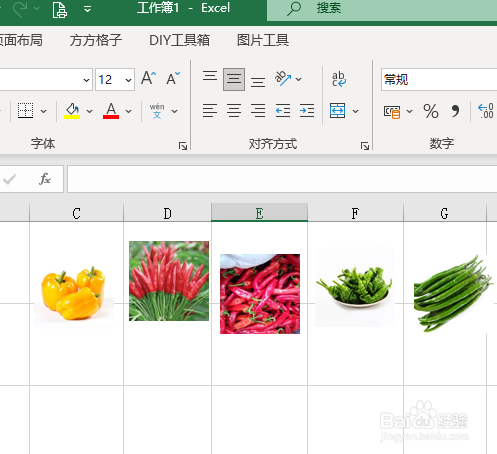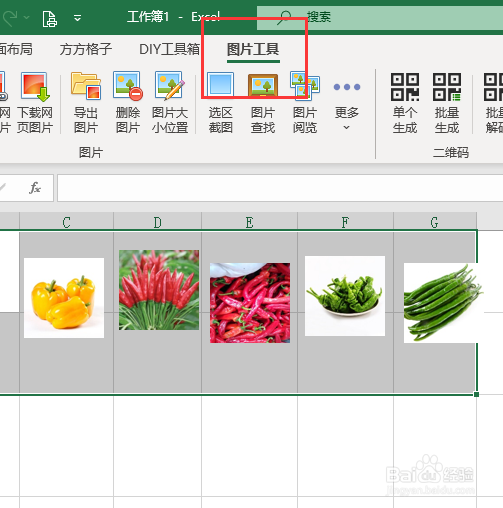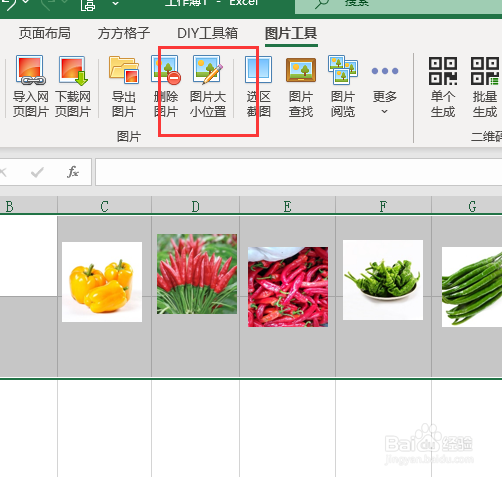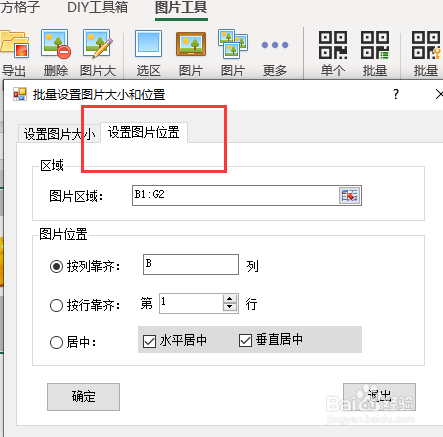excel如何批量让图片水平居中垂直居中对齐
1、如下图表格中有一些排列不规则的图片,现在我们想要将这些图片水平垂直居中对齐。
2、首先我们选中图片单元格区域,然后点击【图片工具】选项
3、点击【图片大小位置】选项
4、在弹出对话框中点击【设置图片位置】
5、最后我们勾选【居中】,点击【确定】即可完成
6、完成效果如下图
声明:本网站引用、摘录或转载内容仅供网站访问者交流或参考,不代表本站立场,如存在版权或非法内容,请联系站长删除,联系邮箱:site.kefu@qq.com。
阅读量:24
阅读量:67
阅读量:56
阅读量:55
阅读量:22